在本文中我将给大家详细介绍,使用手机设置小米路由器3G上网的方法。
用手机设置一台无线路由器上网的时候,是建议大家按照下面的步骤操作:
路由器线路连接
手机连接路由器信号
手机设置路由器上网
检查设置是否成功
小米路由器3G,用手机设置上网的时候,同样需要按照上面的4个步骤进行操作。
重要提示:
①、如果你需要用手机设置小米路由器3G的密码,那么请阅读下面的教程:
②、家里有电脑的同学,还可以用电脑设置小米路由器3G上网;电脑设置的详细操作步骤,请阅读下面的教程:
③、另外,需要提醒大家的是,如果你的这台小米路由器3G,是已经设置过的。建议先把它恢复出厂设置,然后再按照本文的方法重新设置。
如果不知道如何把小米路由器3G恢复出厂设置,可以阅读下面的这篇教程:
第一步、路由器线路连接
1、小米路由器3G上的Internet接口(蓝色接口),用网线连接到猫的网口。
如果你家宽带没有用到猫,请把入户的宽带网线,插在小米路由器3G的Internet接口。
2、另外2个白色网口,任意一个和电脑进行连接即可。PS:如果没有电脑,可以忽略这个步骤了。
第二步、手机连接路由器信号
让你的手机,连接到小米路由器3G的默认无线信号上面;连接成功后,才可以进行设置。

手机连接到小米路由器3G的默认WiFi信号
温馨提醒
①、新买的、恢复出厂设置后的小米路由器3G,在接通电源后,会发射2个默认的无线信号,2个默认的无线信号都没有密码,手机可以直接连接。
2.4G默认无线名称是:Xiaomi_XXXX 这种形式
5G默认无线名称是:Xiaomi_XXXX_5G 这种形式
②、各位新手用户请注意了,用手机设置一台路由器上网的时候,并不需要手机处于联网状态,请大家记住这一点。
第三步、手机设置路由器上网
1、打开设置界面
在手机浏览器中输入:miwifi.com 或者 192.168.31.1,打开小米路由器3G的设置界面——>然后点击:同意、继续 的按钮,如图。

在手机浏览器中,打开小米路由器3G的设置界面
重要提示:
如果在手机浏览器中输入:miwifi.com 或者 192.168.31.1 后,打不开设置界面。这种情况下,建议你先阅读下面的教程,查看解决办法。
2、设置宽带账号和密码
在跳转的页面中,填写你家的宽带账号、宽带密码——>点击:下一步,如图。

填写你家的宽带账号、宽带密码
重要提示:
①、宽带账号、宽带密码,一定要填写正确,如果弄错了,会导致设置后不能上网。
②、如果你不记得宽带账号和密码了,可以点击从旧路由器获取,然后根据页面提示操作;也可以直接拨打宽带客服电话,找回宽带账号和密码。
③、如果你家的宽带不需要账号和密码,会直接进入到 无线参数的设置界面。
3、设置WiFi名称和密码
设置你这台小米路由器3G的WiFi名称、WiFi密码——>勾选:Wi-Fi穿墙模式 ——> 继续点击:下一步,如图。

设置小米路由器3G的WiFi名称和密码
重要提示:
①、WiFi名称,如果设置成中文,请确保你的手机、笔记本电脑、电视机等无线终端,支持中文名称的WiFi信号,否则会出现很多问题。
②、为了确保Wi-Fi的安全,Wi-Fi密码建议用:大写字母+小写字母+数字+符号的组合来设置,并且密码的长度要大于8位。
4、设置管理密码
给你的小米路由器3G设置一个管理密码,如图。

设置小米路由器3G的管理密码
温馨提醒
①、管理密码,就是登录密码,以后进入设置界面的时候,必须要输入这里设置的管理密码。
②、可以直接勾选:与Wi-Fi密码相同 这个选项,把上一步中设置的Wi-Fi密码作为管理密码,如图。

设置小米路由器3G的管理密码
5、创建双频WiFi
此时系统会自动创建5G频段的WiFi信号,如图。

创建双频WiFi
6、重新连接信号
如果出现如下图所示的页面,表示设置已经完成了。

表示设置已经完成了
这时候,需要让你的手机,重新连接到小米路由器3G现在的无线信号,如图。
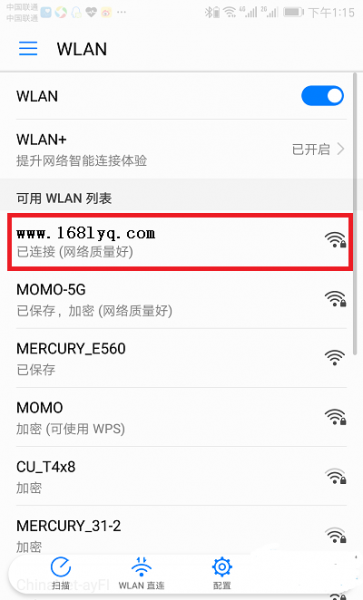
手机重新连接到小米路由器3G现在的无线信号
第四步、检查设置是否成功
手机重新连接到小米路由器3G的WiFi信号后,在手机的浏览器中,打开任意一个网页,测试下是否可以正常的打开?
如果现在手机可以浏览网页了,说明设置成功,这台小米路由器3G可以正常的使用了。
如果现在手机不能浏览网页,说明设置失败,请检查相关设置步骤。

来自外部的引用: 1